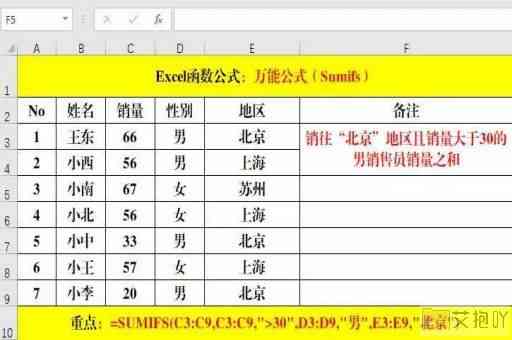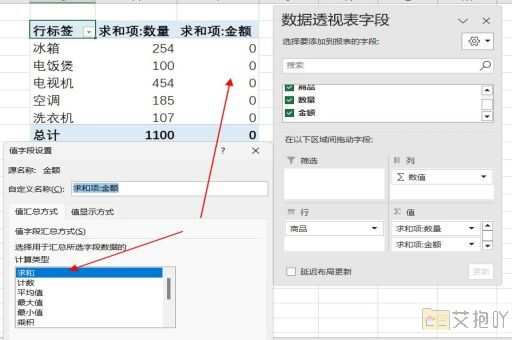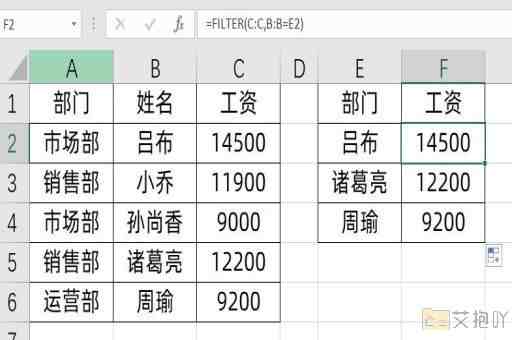wps怎么把excel导入word
标题:如何在wps office中将excel数据导入word
一、引言
在处理文档时,我们经常需要在不同应用程序之间切换和共享数据。特别是对于商务人士或学生来说,他们可能需要在word文档中插入excel表格以展示数据。这就涉及到了跨应用的数据导入问题。本文主要介绍如何在wps office中将excel数据导入word。

二、准备工作
确保您已经在您的计算机上安装了wps office套件,其中包括了wps writer(相当于microsoft word)和wps spreadsheets(相当于microsoft excel)。然后打开您想要编辑的word文档和包含要导入数据的excel文件。
三、步骤说明
以下是将excel数据导入到word中的详细步骤:
1. 打开wps writer并打开您的word文档。
2. 点击菜单栏上的“插入”选项卡,然后选择“对象”选项。这将在文档中创建一个新的空白区域。
3. 在弹出的对话框中,选择“由文件创建”选项卡,然后点击“浏览”按钮。
4. 在新窗口中找到并选中您的excel文件,然后点击“打开”按钮。
5. 返回到“插入对象”对话框,您可以选择是否显示为图标或直接在word文档中显示内容。如果选择后者,excel表格将被嵌入到word文档中,并且可以在word中进行编辑。
6. 点击“确定”按钮,完成excel数据的导入。
四、注意事项
请注意,如果您选择在word文档中显示内容,则对excel表格的任何更改都将反映在word文档中。如果您不希望这样,可以选择显示为图标,然后双击该图标在excel中打开并编辑数据。
五、结论
通过以上的步骤,您应该已经学会了如何在wps office中将excel数据导入word。这个功能可以帮助您更方便地管理数据和文档,提高工作效率。尽管可能存在一些细微的差异,但基本的操作流程与microsoft office类似,因此即使您以前习惯使用microsoft office,也能够快速适应wps office。
六、附录
如需更多关于wps office的使用技巧,请访问官方网站或查阅相关教程。
以上是一个简单的提纲,您可以根据这个提纲扩展成一篇完整的1000字的文章。


 上一篇
上一篇